Propositions ( Basique ): Envoyer manuellement ou automatiquement
Notre fonctionnalité « Devis et lettres de mission » vous permet d' envoyer des propositions et des lettres de mission à vos clients. Celles-ci peuvent inclure la liste de vos services et les factures payables après signature du devis.
Envoyer des propositions
Les propositions peuvent être envoyées aux clients par une entreprise patron , administrateur ou tout employé disposant de droits d'accès pour gérer les propositions .
Pour envoyer une proposition à un client, vous aurez probablement besoin d'un modèle. Pour plus de détails, consultez l'article sur la création et l'application de modèles de proposition .
Vous pouvez envoyer des propositions de différentes manières :
Envoyer manuellement des propositions aux clients
Pour envoyer manuellement des propositions aux clients, procédez comme suit :
1. Créez une proposition en utilisant l'une des méthodes suivantes :
- Cliquez sur Nouveau en haut à gauche, sélectionnez Proposition , puis sélectionnez les comptes clients pour la proposition .
- Accédez à Clients > Comptes dans la barre de menu de gauche, puis cochez les cases en regard des comptes clients auxquels s'adresse la proposition. Après avoir sélectionné les comptes, cliquez sur Plus d'actions dans la barre de menu, puis sélectionnez Envoyer la proposition à partir du menu déroulant.
- Ouvrez le compte client, passez à l'onglet Propositions et EL et cliquez sur Nouvelle proposition et EL . Le compte actuel sera automatiquement renseigné.

Note! Vous ne pouvez pas envoyer de propositions à des contacts liés à un compte qui n'ont pas accès au portail (leur connexion doit être activée). Pour plus de détails, allez ici .
2. Enter a name for the proposal, then click the Template drop-down to select a template. You can add shortcodes to the name to individualize it.
3. Modifiez n'importe quelle étape du modèle si nécessaire, ajoutez des pages supplémentaires ou désactivez-les. Pour plus de détails sur chaque étape, consultez l'article sur le remplissage des modèles de proposition .

4. Assurer l’accès de tous les membres de l’équipe à la proposition dans le pipeline , lier la proposition à un projet en cliquant sur Ajouter projet en bas de l'étape Général .

Une fois que vous avez terminé, envoyez la proposition.
Tous les utilisateurs liés à un compte dont l'autorité de signature est activée recevront alors un e-mail les informer qu'une proposition a été envoyée pour examen et signature. Selon les paramètres de la proposition, elle est considérée comme signée lorsqu'au moins un ou tous les utilisateurs autorisés à signer l'ont signée.
Un champ de signature sera automatiquement ajouté à la proposition. Une fois la proposition signée, la date est automatiquement ajoutée.
Envoyer des propositions via des automatisations
Pour plus de détails, consultez l'article sur l' automatisation de l'envoi de proposition .
Rappeler aux clients les propositions en attente (non signées)
Chaque fois que vous envoyez des propositions à des clients, ils sont avertis. Tous les utilisateurs liés au compte (avec la fonction Notifier activée) reçoivent une notification. e-mail notification. Vérifiez si les notifications sont activées en consultant la colonne Notifier dans la liste des comptes.

Si les destinataires mettent trop de temps à exécuter l'action ou s'ils oublient de le faire, vous pouvez soit :
- Renvoyer manuellement une notification sur la proposition en attente, ou
- Configurer des rappels automatiques
Rappels manuels (renvoyer)
Vous pouvez renvoyer une notification sur la proposition en attente. Pour ce faire, cliquez sur les trois points à droite de l'élément dans la liste, puis sélectionnez Renvoyer .

Voici ce qui se passe :
- Un supplément e-mail le message est envoyé à chaque utilisateur lié au compte avec l'autorité de signature activée ;
- Une notification du portail pour cet élément sera déplacée en haut des tâches du client .
Rappels automatiques
L'option Rappels automatiques peut être activée ou désactivée à tout moment en modifiant la proposition en attente. Vous pouvez également activer les rappels automatiques lorsque vous envoyez une proposition manuellement ou via pipeline automatisation .
Une fois que vous avez activé les rappels automatiques, vous pouvez les configurer :
- Seuil d'inactivité, jours : par défaut, un rappel est configuré pour être envoyé trois jours après l'envoi de la proposition au client, mais vous pouvez modifier cela comme vous le souhaitez.
- Limiter à : Par défaut, le client ne reçoit qu'un seul rappel e-mail , mais vous pouvez également modifier cela en quelque chose que vous préférez.

Les rappels s'arrêtent quand...
- ...le client n'a pas signé la proposition et le nombre de rappels fixé a été envoyé.
- ...la proposition est au statut Signé .
Vue du client
- Depuis le portail client ou l'application mobile : cliquez sur la notification sous la section En attente d'action ou sur le lien sur la page Propositions et EL .
- À partir de la notification e-mail : Cliquez sur Compléter la proposition dans le e-mail .
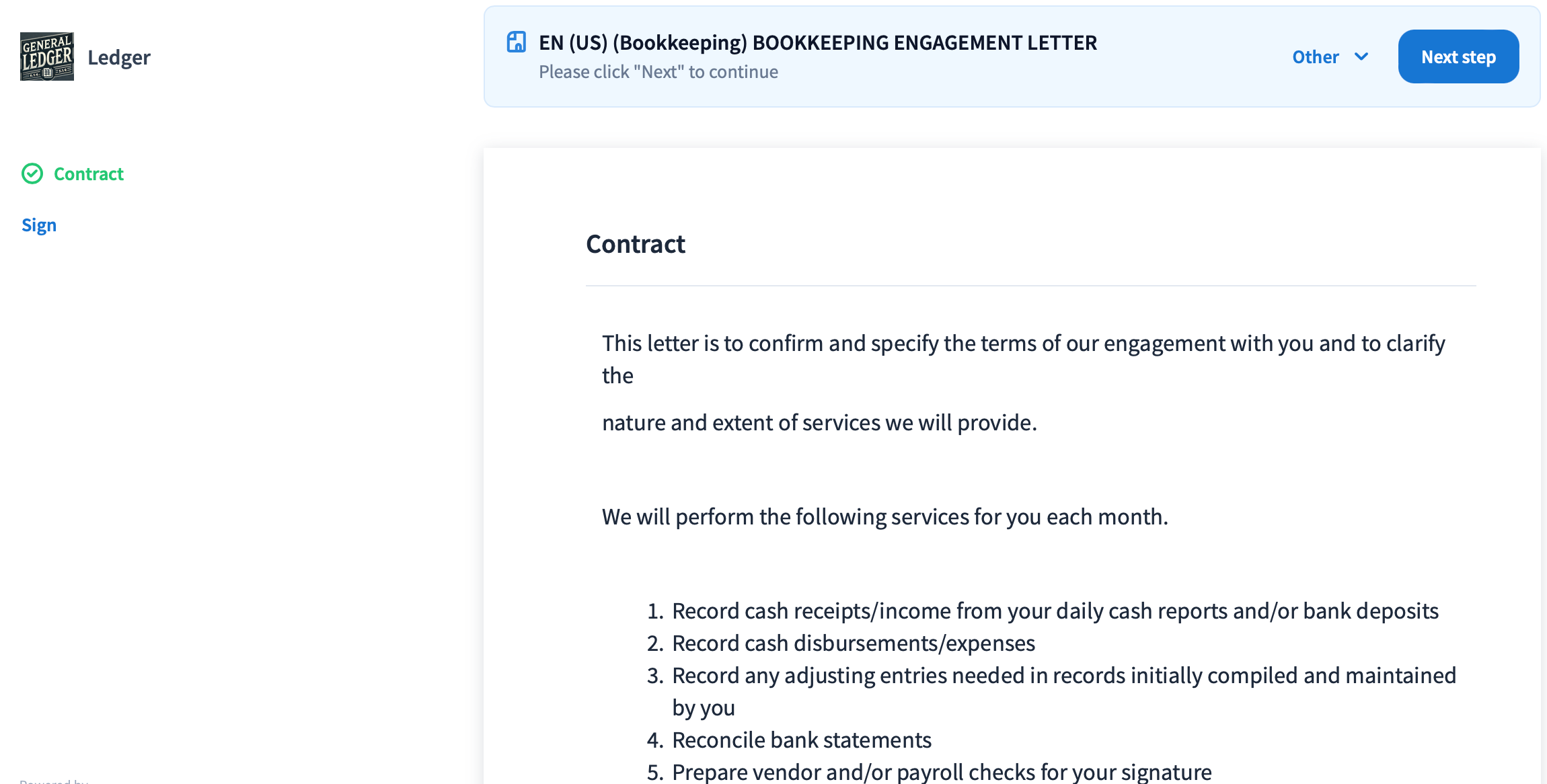
Lorsqu'ils soumettent une proposition, son statut passe de En attente à Partiellement signé (si plusieurs signataires sont nécessaires) ou Signé , et vous recevez une notification .
Pour voir la proposition envoyée du point de vue du client, accédez à la vue en lecture seule .
